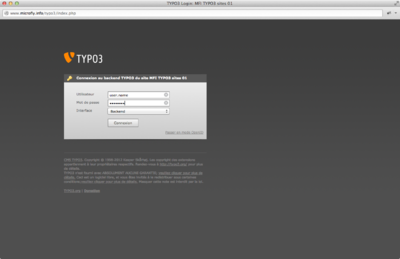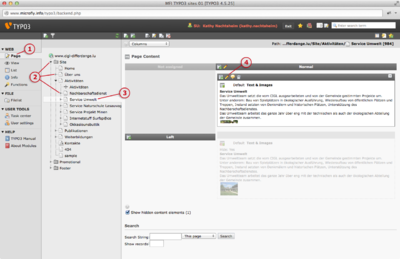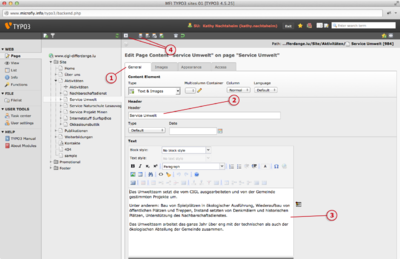De Microfly.info.
(Différences entre les versions)
|
|
| Ligne 2 : |
Ligne 2 : |
| | == Avant de commencer == | | == Avant de commencer == |
| | | | |
| - | {{Information|Information !|
| + | == - == |
| - | * Consultez aussi les pages [[préparer des images pour les publier sur un site internet]] et [[TYPO3, Les contenus Image]].
| + | |
| - | * Pour discuter de la taille des images, vous pouvez utiliser [http://support.microfly.info/manipulation-images/ les forums de support].}}
| + | |
| - | | + | |
| - | == Coori == | + | |
| | {| class="tuto" | | {| class="tuto" |
| | |- | | |- |
| | | | | | |
| - | * ouvrir la [[http://www.microfly.info/typo3/]] dans une nouvelle fenêtre, | + | * ouvrir la page de gestion du site [http://www.microfly.info/typo3/ www.microfly.info/typo3/] dans une nouvelle fenêtre, |
| | * puis saisir le nom d'utilisateur et le mot de passe, | | * puis saisir le nom d'utilisateur et le mot de passe, |
| | | width="410px" | [[Image:TYPO3-login-001.png|400px|right]] | | | width="410px" | [[Image:TYPO3-login-001.png|400px|right]] |
Version du 13 novembre 2014 à 12:12
Avant de commencer
-
- ouvrir la page de gestion du site www.microfly.info/typo3/ dans une nouvelle fenêtre,
- puis saisir le nom d'utilisateur et le mot de passe,
|
|
- l'outil "Page permet de gérer les pages et leurs contenus,
- le petit triangle permet d'ouvrir et de fermer les pages pour montrer ou masquer leurs sous pages,
- cliquer sur le nom de la page affiche, dans la colonne de droite, les éléments de contenu de cette page,
- le petit crayon jaune permet de modifier le contenu de chaque élément de contenu.
|
|
- l'outil "Page permet de gérer les pages et leurs contenus,
- le petit triangle permet d'ouvrir et de fermer les pages pour montrer ou masquer leurs sous pages,
- cliquer sur le nom de la page affiche, dans la colonne de droite, les éléments de contenu de cette page,
- le petit crayon jaune permet de modifier le contenu de chaque élément de contenu.
|
|